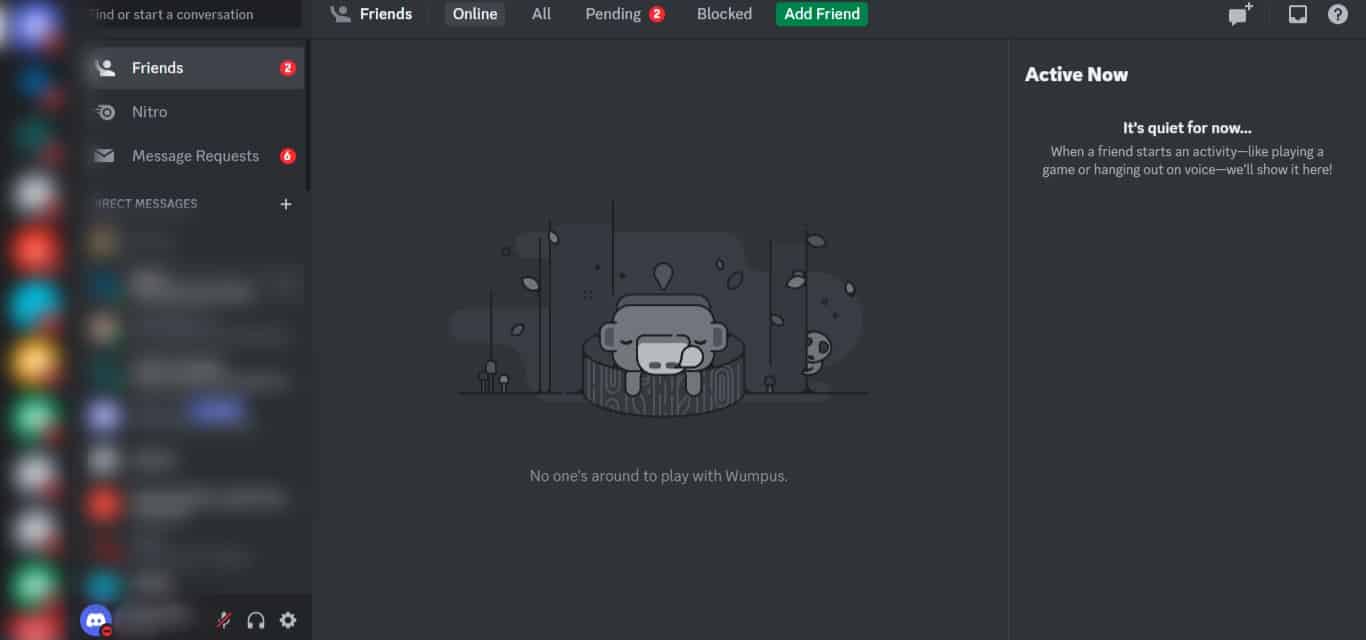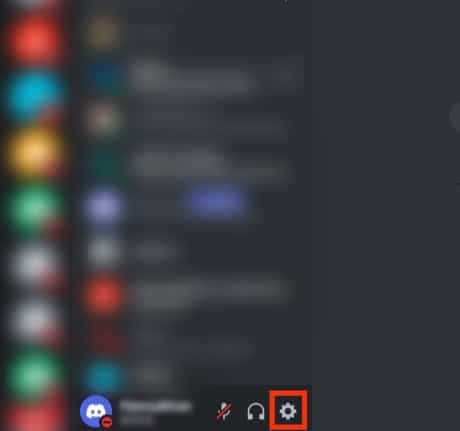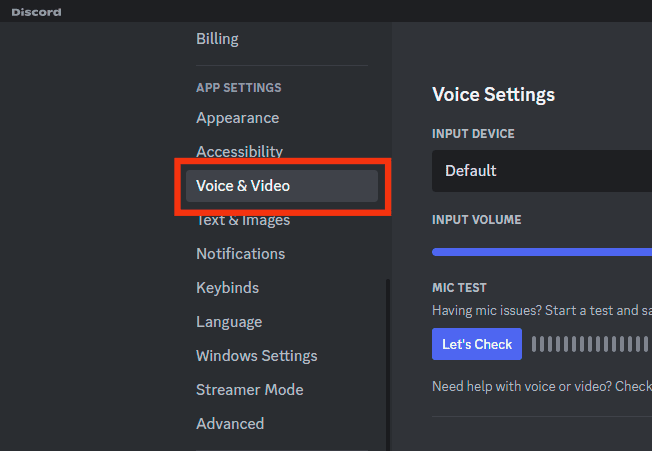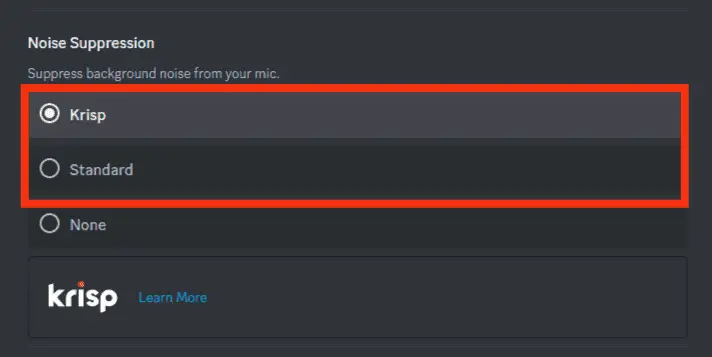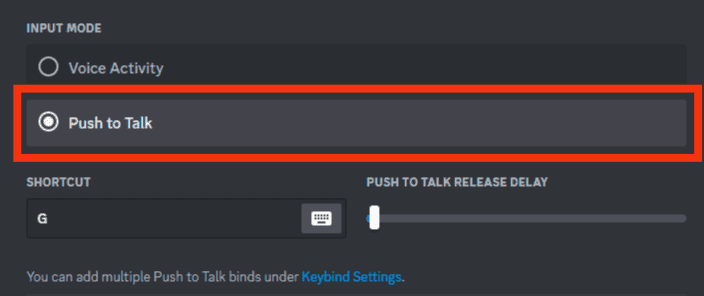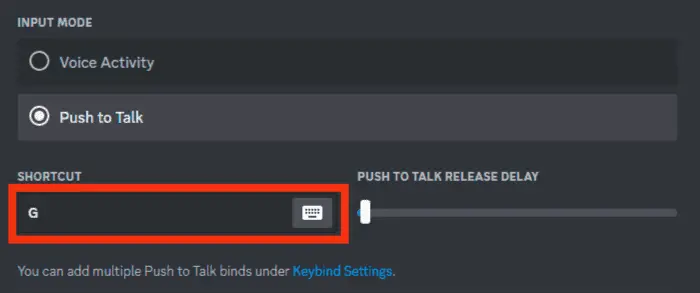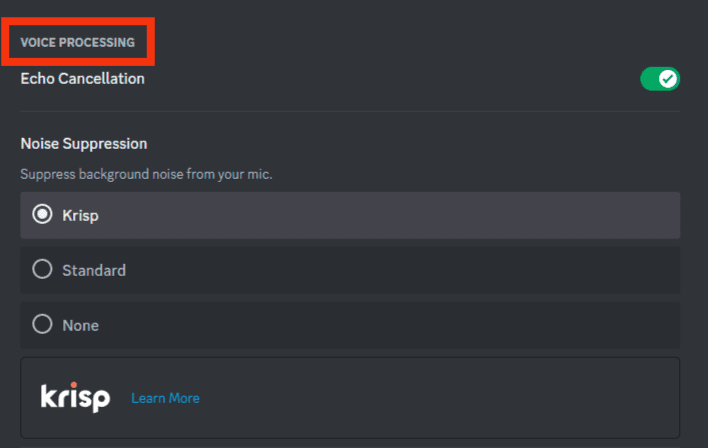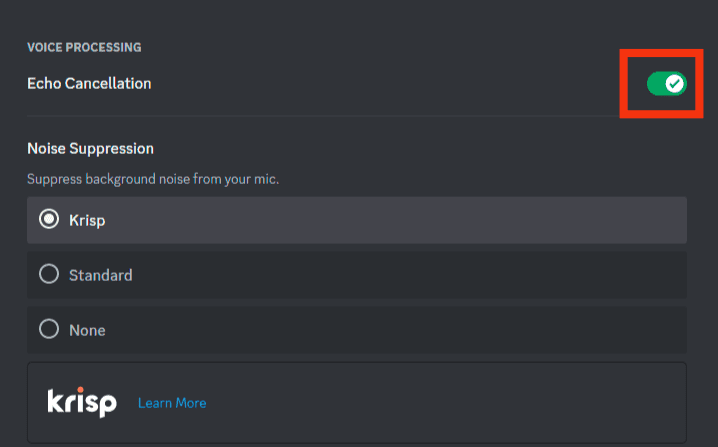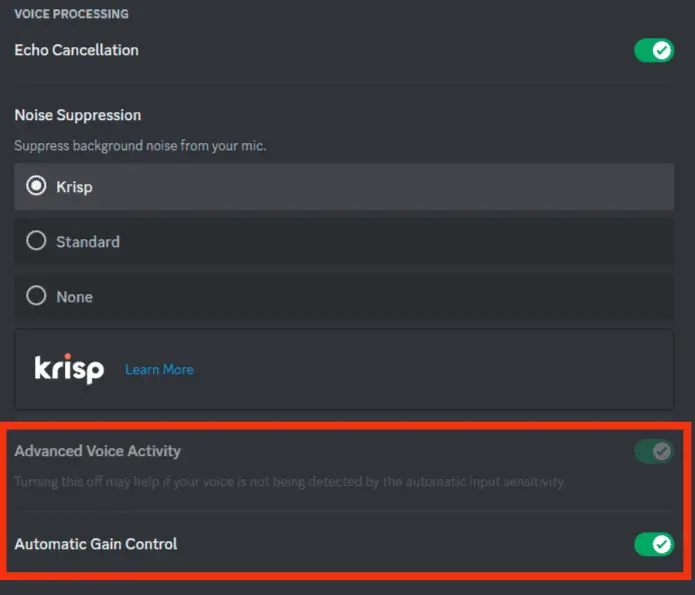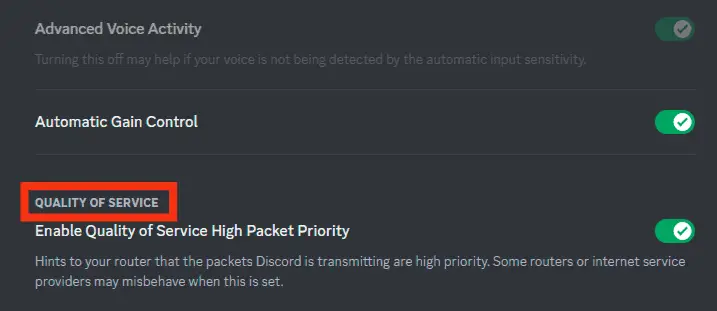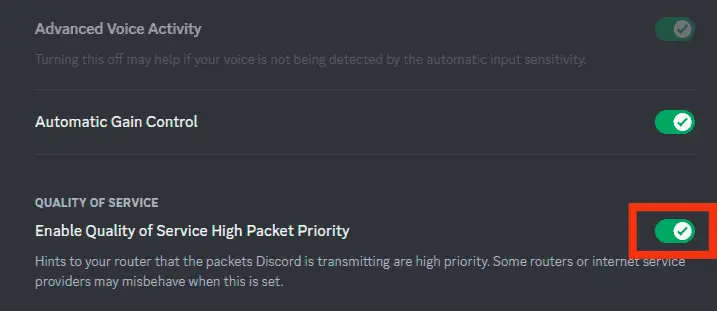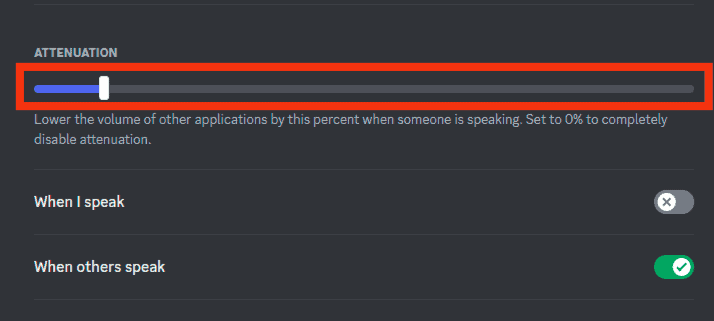Bienvenidos a nuestro artículo: Cómo hacer que su micrófono suene mejor en Discord. ¿Está cansado de que su micrófono suene mal en las llamadas de Discord? ¿Quiere mejorar la calidad de sonido para tener una experiencia de comunicación más agradable? Está en el lugar correcto. En este artículo le traemos las preguntas más frecuentes sobre cómo mejorar su sonido en Discord, ¡así que siga leyendo!
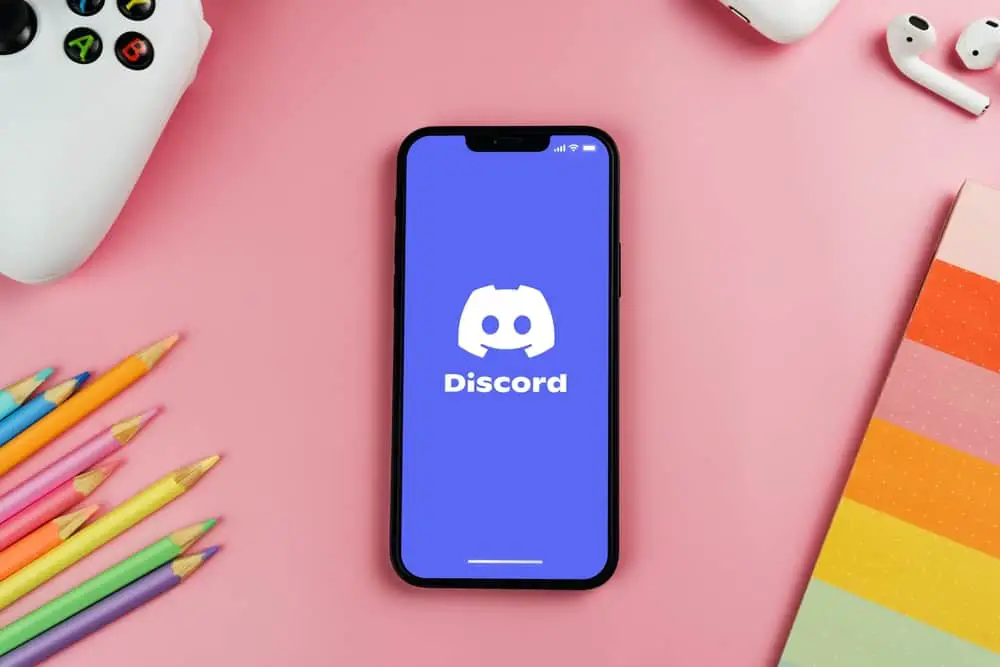
Discord ha proporcionado una plataforma de chat para jugadores, YouTubers y muchos más.
Si bien el servidor tiene una calidad de sonido mejorada y confiable, la calidad del audio a veces se ve interrumpida.
Puede usar diferentes formas de hacer que su micrófono suene mejor en Discord.
Para arreglar tu micrófono Discord, abra la configuración y seleccione «Voz y video». Elija su auricular activo en el menú desplegable «Entrada». Modifique el volumen de entrada y luego arrastre el control deslizante para arreglar el micrófono.
Discord ha sido la plataforma de acceso para muchas personas interesadas en construir una comunidad de personas con ideas afines.
Con una interfaz de usuario similar a aplicaciones como Skypees fácil navegar y realizar actividades como mejorar el sonido del micrófono.
En este artículo, discutiremos las diferentes formas en que puede hacer que su micrófono suene mejor en Discord.
Formas de hacer que su micrófono suene mejor en Discord
Hay varias formas de hacer que su micrófono suene mejor en Discord.
Vamos a discutir todos ellos uno por uno.
Método #1: cambiar la tasa de bits
Cada servidor tiene una tasa de bits, el número de bits de información de audio transferidos por segundo.
La calidad del audio es directamente proporcional a la tasa de bits y al uso del ancho de banda. Esto significa que cuando la tasa de bits es alta, la calidad del audio mejora y, con ello, el uso del ancho de banda.
Por lo tanto, puede ajustar su tasa de bits si cree que su calidad de audio es Discord es pobre. Pero solo los administradores del servidor pueden hacer esto.
Siga estos cuatro pasos para cambiar la tasa de bits:
- Abierto Discord en cualquier dispositivo.
- Selecciona tu servidor.
- Pase el cursor o toque prolongadamente el canal de voz.
- Haga clic en el icono de configuración.
- Mueve el «tasa de bits” deslizador a un número más alto. El valor predeterminado es 64 kbps.
- Haga clic en el botón guardar para confirmar los cambios.
Método #2: habilitar la supresión de ruido
Recientemente se ha introducido una nueva función en Discord que reduce el ruido de fondo no deseado de su micrófono.
Si bien no elimina por completo el ruido, lo suaviza lo suficiente como para que nadie más pueda oírlo.
Así es como puede habilitar esta función en una PC:
- Abierto Discord en tu computadora
- Clickea en el icono de configuración en la parte inferior izquierda.
- En «Configuración de la aplicación», seleccione «Voz y vídeo.”
- Desplácese hacia abajo y seleccione “krisp» o «Estándar» bajo «Supresión de ruido.”
Discord filtrará automáticamente el ruido de fondo no deseado.
Método #3: habilitar Push to Talk
La función de pulsar para hablar impide que el sonido no deseado pase por el micrófono a menos que usted lo permita. Esta es una de las cosas más básicas que puede hacer para mejorar la calidad de entrada de audio.
Siga estos cinco pasos para habilitar la función Push to Talk en su PC:
- Abierto Discord en tu computadora
- Clickea en el icono de configuración en la parte inferior izquierda.
- Seleccionar «Voz y vídeo” en “Configuración de la aplicación”.
- Haga clic en «Pulsar para hablar.”
- Seleccionar «Atajo” e ingrese la clave que desea usar para chatear.
Solo tiene que mantener presionada esa tecla para permitir la transmisión de audio. Cuando lo sueltas, la transmisión termina. Esto le da más control en un chat, ya que no transmitirá accidentalmente nada que no tenga la intención de transmitir.
Método n.º 4: ajustar la configuración avanzada de procesamiento de voz
El software de procesamiento de voz en Discord puede ayudar a eliminar los problemas de entrada, lo que hace que su micrófono suene profesional incluso si su equipo es de baja calidad.
Así es como puede cambiarlos en cinco sencillos pasos en su PC:
- Abierto Discord en tu ordenador.
- Toque en el icono de rueda dentada en la parte inferior izquierda.
- Elegir «Voz y vídeo.”
- Desplácese hacia abajo hasta que vea el «Procesamiento de voz” encabezado.
- Habilite el “Cancelación del eco” alternar.
- Además, habilite el «Control de ganancia automática» y «Actividad de voz avanzada” opciones.
La reducción de ruido se desactiva automáticamente una vez que habilita la supresión de ruido. Por lo tanto, puede tener una salida de audio mejorada cuando ajusta la configuración de procesamiento de voz.
Método n.º 5: habilite la prioridad de paquete de calidad de servicio alto
La calidad del audio le da vida al juego, por lo que es esencial. Discord le permite dar mayor prioridad a los paquetes de audio de su servidor que a otros paquetes en su red.
Siga estos cuatro pasos para habilitar la alta prioridad de su Discord paquete de audio:
- Abierto Discord en tu computadora
- Vaya a la configuración haciendo clic en el icono de rueda dentada en la parte inferior izquierda.
- Seleccionar «Voz y vídeo.”
- Desplácese hasta que vea el “Calidad de servicio” encabezado.
- Habilite el “Habilitar prioridad alta de paquete de calidad de servicio» opción.
Su enrutador lee esta configuración como transmisiones de Discord tomando mayor prioridad, por lo que aclara la entrada y salida de audio.
Método #6: Ajuste la configuración de atenuación
En un juego multijugador, la voz de tus compañeros de equipo es más importante que el sonido del juego. Discord tiene configuraciones de atenuación que le permiten bajar el audio de otras aplicaciones cuando alguien habla.
Siga estos cinco sencillos pasos para ajustar la configuración de atenuación:
- Abierto Discord en tu computadora
- Vaya a la configuración haciendo clic en el icono de rueda dentada.
- Seleccionar «Voz y vídeo.”
- Desplácese hasta “Atenuación» y ajustar el control deslizante.
- Habilite el “Cuando otros hablan» opción.
Cuando la gente habla, el control deslizante amortigua automáticamente el volumen de otras aplicaciones. Esto elimina el fondo para que pueda escuchar a otras personas. No tiene que silenciar otras aplicaciones cuando esta configuración está activada.
Método #7: Invierta en un mejor micrófono
Quizás lo más fácil es invertir en un micrófono de calidad. La mayoría de la gente usa el micrófono integrado de su PC o auriculares Bluetooth de baja calidad para Discord charlas
Sea cual sea su presupuesto, aún puede comprar un micrófono de calidad. Los micrófonos vienen equipados con un filtro pop que mejora significativamente la calidad del audio.
Luego puede ajustar la configuración de entrada para eliminar el ruido de fondo y mejorar la calidad de audio de su micrófono.
Conclusión
Discord ha visto un aumento en su uso como plataforma de juegos debido a su interfaz fácil de usar.
Los jugadores, en particular, han encontrado un espacio en el que han creado una comunidad en torno a sus juegos favoritos, que transmiten a través de la Discord servidor.
Para mejorar la calidad del juego, se requieren accesorios como un micrófono de calidad que permita que el juego no se vea perturbado por el ruido y el sonido de fondo.